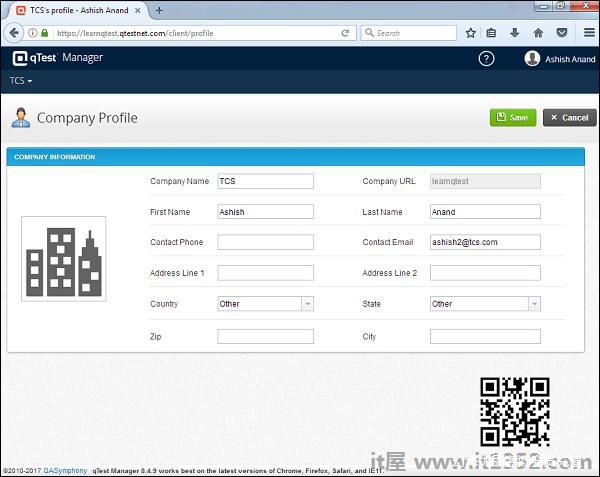登录qTest后,Dashboard是显示的第一个页面.仪表板由管理员自定义.根据角色,管理员可以设置对qTest的访问权限.管理员甚至有权更改qTest的颜色和徽标.
以下是与qTest相关的几个要点仪表板 :
位于qTest页面顶部的导航栏在所有页面中都是相同的/qTest的屏幕.
qConnect : <项目名称>,测试计划,要求,测试设计,测试执行,缺陷和报告是主要链接.这些链接用于导航到各自的功能.
导航栏包含可快速访问qTest最有用功能的链接.
默认情况下,成功登录时会显示默认项目的"测试计划"页面.
导航栏下方,页面的新闻栏有一个建议,将时区设置为"您没有选择首选时区.请在此设置."
白色区域左侧提供的信息与项目的发布以及一些相关令人兴奋的qTest功能.
在导航栏的右侧,设置,通知和搜索是主要功能,并且在所有页面/屏幕上保持不变of qTest.
在导航栏的右侧,有几个链接 - qTest应用程序,资源,存储库以及qTest和Profile Summary的帮助.
在左下角,有一个链接 - "键盘快捷键".当您单击它时,它会显示不同的键盘组合以导航到特定功能.
Shift + D =创建发布
Shift + C =创建构建
Shift + X或Shift + Delete =删除对象
CTRL + G =保存对象并移动下一步
以下屏幕截图显示了qTest的仪表板页面概述.
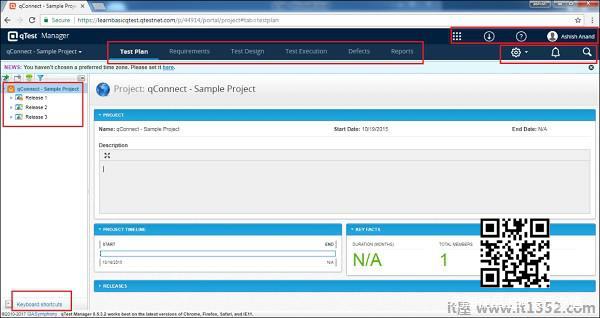
qTest应用程序
qTest有许多不同的应用程序.使用最广泛的应用是 qTest Manager .除此之外,qTest还具有Session,Insights,Parameters和Pulse.这些应用程序具有很多优点,可以与qTest Explorer和其他应用程序一起使用.
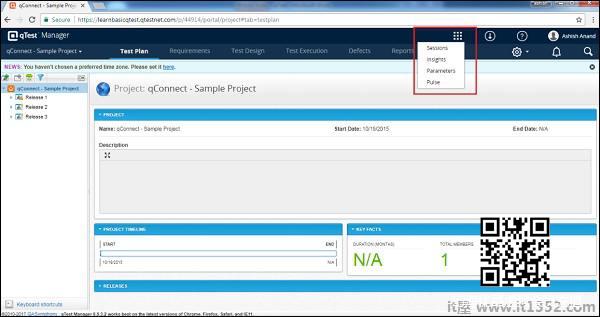
存储库
它有许多子链接可以访问有关qTest的不同文档.这些文档提供了有关qTest的信息,并且还向新用户扩展了有关qTest功能的知识.如果您不知道如何完成特定任务,这些文档也有助于找到解决方案.
存储库包含指向以下内容的链接;
知识库 : 它提供了有关qTest其他应用程序的信息.
视频培训 : 它为新用户提供培训.新用户可以通过它来了解不同的功能以及如何使用qTest.
请求定价 : 用户可以根据要求提出定价图表.
获取帮助 : 这是一个文档化的部分,用户可以在其中找到qTest的所有基本/高级功能,并且可以知道如何使用这些功能.
提交QASymphony的票证 : 此链接的主要目的是在实例中为用户提供实时支持,在实例中他们发现完成任务时遇到困难.这不支持免费试用用户.
建议新功能 : 在这里,用户可以提供与qTest相关的建议或反馈,这将使其更加用户友好.
关于qTest : ;它提供了qTest的详细信息,例如版本和版权信息.
以下屏幕截图显示了Repository下可用的不同文档.
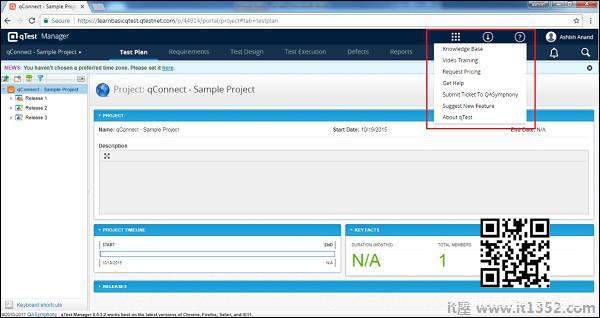
用户档案
点击通过个人资料链接,您可以将您的个人资料视为我的个人资料和公司资料作为公司资料,并管理这些部分.通过单击Logout,您将返回登录页面,如果不再次登录,将无法访问项目详细信息.
管理是角色,其可用性取决于记录 - 用户的角色.如果用户是管理员,则只有此链接存在.在免费试用中,默认情况下所有用户都是管理员.
以下屏幕截图显示了用户档案部分下的可用功能.
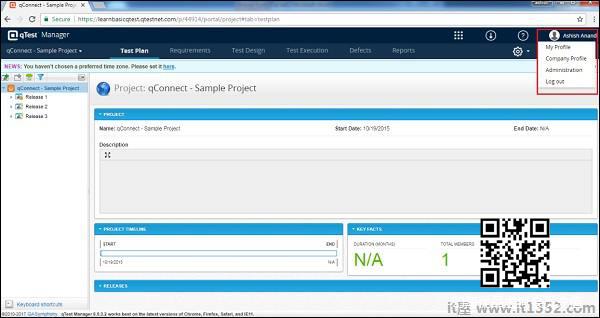
我的个人资料
点击我的个人资料,您可以查看和修改帐户的详细信息.您需要单击保存以保存所有已编辑的详细信息.此处还有一项更改密码的附加功能.输入所需的详细信息后,单击更改密码以激活新密码.
以下屏幕截图显示帐户信息和更改密码部分.
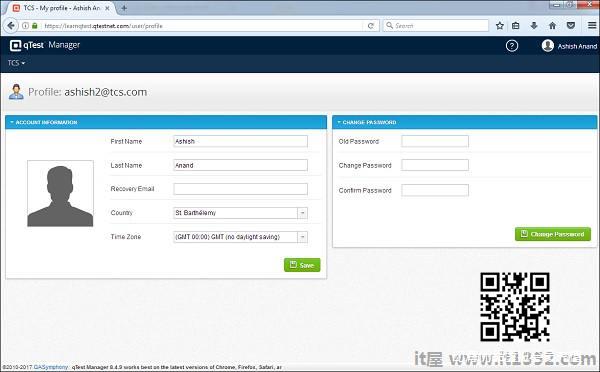
公司简介
点击公司简介链接,显示公司的基本信息.这些是注册时输入的详细信息.您可以编辑和添加新的详细信息.点击保存保存详细信息.